Win10怎么加快菜单显示速度 如何取消菜单延迟
1、首先我们在电脑上右键点击左下角的开始按钮,在弹出菜单中选择“运行”菜单项。

2、接着在打开的运行窗口中,我们输入命令regedit,然后点击确定按钮。
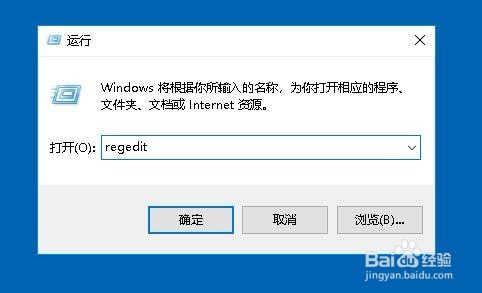
3、接下来在打开的注册表编辑器窗口中,定位到计算机\HKEY_CURRENT_USER\Control Panel\Desktop注册表项。
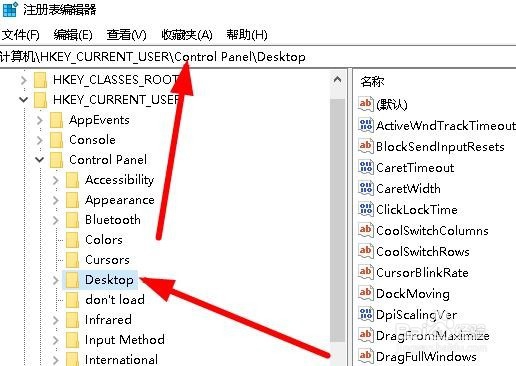
4、在右侧打开的窗口中,右键点击空白位置,在弹出菜单中选择“新建/字符串值”菜单项。
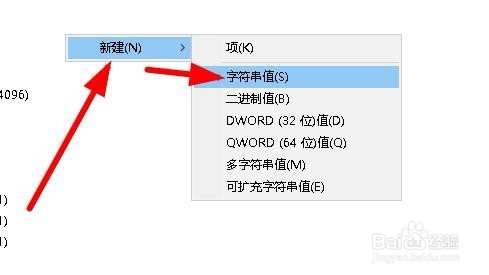
5、接着把刚刚新建的注册表键值修改为MenuShowDelay
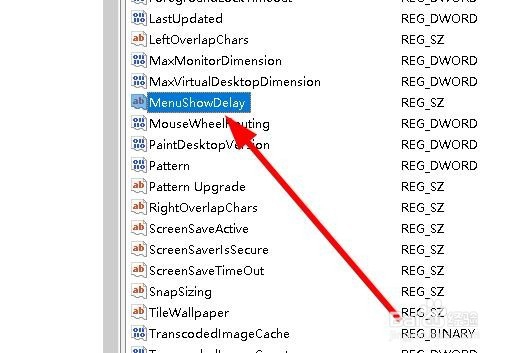
6、双击打开该键值的编辑窗口,在窗口中把数值数据修改为0,最后点击确定按钮。重新启动计算机后,发现现在的电脑菜单显示速度比原来快了很多。
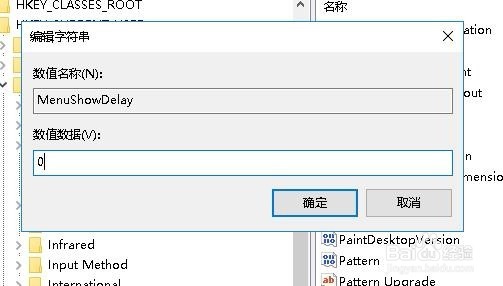
声明:本网站引用、摘录或转载内容仅供网站访问者交流或参考,不代表本站立场,如存在版权或非法内容,请联系站长删除,联系邮箱:site.kefu@qq.com。
阅读量:150
阅读量:57
阅读量:113
阅读量:145
阅读量:33